Автор:
John Stephens
Жаратылган Күнү:
28 Январь 2021
Жаңыртуу Күнү:
1 Июль 2024
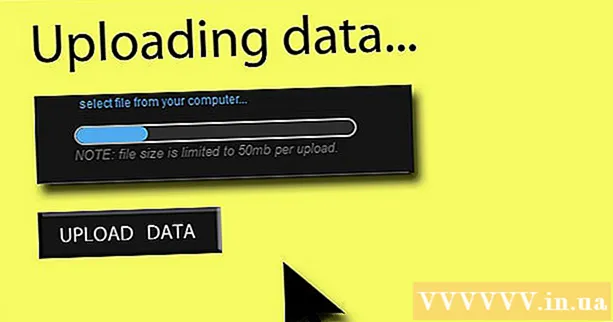
Мазмун
Сиздин туташуу ылдамдыгына нааразы болуп жатасызбы? Жүктөп алууну тездетүүнүн жолу барбы деп ойлонуп көрдүңүз беле? Интернетке туташууну жана жүктөө ылдамдыгын толук оптималдаштыруу мүмкүн болбосо дагы, төмөнкү кеңештер жана кеңештер бир аз жакшырууга жардам берет.
Кадамдар
6-ыкманын 1-ыкмасы: Сервердин ылдамдыгы
Интернет ылдамдыгын текшерүү барагына кирип, жүктөө жана жүктөө ылдамдыгын жазыңыз. Сизге ченегич келет, ошондуктан мурунку (жайыраак) ылдамдыктарды кийинкилерге (тезирээк) салыштырууга болот.
- Интернет ылдамдыгын текшерүүчү веб-сайттарды табуу үчүн издөө тутумуна "Интернет ылдамдыгын текшерүү" деген ачкыч сөздү киргизип, акысыз сыноо сайтын табыңыз. Сиз үчүн бир топ варианттар болот.
- Интернет ылдамдыгын текшерүү веб-сайтына киргенден кийин, географиялык жайгашууңузду киргизип (керек болсо) тестирлөөнү жүргүзүңүз. Веб-сайт жүктөө жана жүктөө ылдамдыгын айтып берет. Ошол сандарды жазыңыз.

Компьютер DNS маалыматын сактаган жерге барыңыз. Бул маалымат ар кандай операциялык тутумдарда сакталган жер көп учурда бирдей эмес. Бул жерде кирүү боюнча көрсөтмөлөр:- Windows 7 / Vista: Ачуу → Башкаруу панели → Тармактын абалын жана милдеттерин көрүү → Статусту көрүү (зымдуу же WiFi байланышын тандоо үчүн чыкылдатыңыз) → Касиеттер (Касиеттер) → Интернет протоколунун 4-версиясы (TCP / IPv4) → Касиеттер. Бул кадамга барганда, "Төмөнкү DNS сервердин даректерин колдонуңуз".
- Mac OSX: Тутумдун Жөндөөлөрү → Тармак → Статусту көрүү (зымдуу же WiFi байланышын тандоо үчүн чыкылдатыңыз) → Өркүндөтүлгөн → DNS

Эски DNS номерин өчүрүп, кутуга 2 же 3 ачык DNS сервер дарегин киргизиңиз. Ачык DNS сервердин даректерине "208.67.222.222" жана "208.67.220.220" кирет. Бүткөндөн кийин өзгөртүүлөрдү колдонуу.- Эгерде сиз бажы серверинин DNS даректерин тапкыңыз келсе, анда ушул сыяктуу тиркемени колдонуңуз Домендик аталыштын ылдамдыгы критерийи же Namebench Гибсон изилдөө компаниясынын өкүлү. Бул тиркемелер тутумду текшерип, сиз колдоно турган каноникалык сайттарды ойлоп табат.

Браузерди өчүрүп, өчүрүп-күйгүзүп, жаңы DNS даректин ылдамдыгын текшерип көрүңүз. Буга чейин колдонгон ылдамдыкты текшерүү веб-сайтына кирип, DNS алмаштыргандан кийин Интернеттин ылдамдыгы канчалык тез экендигин көрүңүз.
6дан 2-ыкма: Torrent Downloads
Байланыштардын санын көбөйтүү. Тең байланыштар тезирээк жүктөлөт.Ал үчүн программага кирүү керек (BitTorrent, Vuze, uTorrent ж.б.), жана Жолдор → Орнотуулар → Өткөрүү жөндөмүн чыкылдатыңыз. Андан кийин, бир торрент үчүн теңдеш байланыштардын максималдуу санын 500гө орнотуңуз.
Протоколуңуздун шифрлөөсүн жүргүзүңүз. Интернеттин провайдери аны кыскартууну тандабашы үчүн, жүктөлгөн нерсени жашырат. (Интернет провайдери BitTorrent көп жүктөп жаткандыгын билсе, жөнгө салат.) Аткаруу:
- Орнотуулар → BitTorrent бөлүмүнө өтүп, андан кийин "Протоколдун аткарылышын" тандап, "Аргасыз" режимине өтүңүз. Керек болсо "Колдонууну" чыкылдатып, экрандан чыгыңыз.
Ар дайым жүктөө ылдамдыгын текшериңиз. Байланышка туташуу духунда сиз жүктөп алгандай эле жүктөлүшүңүз керек. Бирок, өтө эле көп жүктөсөңүз, жүктөө ылдамдыгына таасирин тийгизет. Жакшы эреже - жүктөө ылдамдыгын 80% га чейин чектөө.
ISP кыскартууну айланып өтүп, портун өзгөртүңүз. BitTorrentтин демейки порту, адатта, 6881ден 6999га чейин болот. Эгер сиз Random Port орнотууларын өчүрүп, башка порт койсоңуз, анда 10000 ден чоңураак номерди киргизсеңиз, жүктөө ылдамдыгынын байкалаарлык жакшырганы байкалат. айтылды. жарнама
6дан 3-ыкма: Жаңыртуу
Жүктөө акселераторун орнотуңуз. Акселераторлор өтө пайдалуу. Алардын айрымдары чындыгында жакшы иштешет. Жүктөө акселераторлору баардыгын тез жана оңой жүктөп, жүктөлгөн файлдарыңызды иреттөөгө мүмкүндүк берет. Айрым мыкты жүктөө менеджерлери - Internet Download Manager жана uGet.
Мыйзам бузган шпиондук программалардан арылыңыз. Шпиондук программа - бул өзүн компьютерге орнотуп, адамдын интернет колдонуусу жөнүндө маалыматты жашыруун алып турган программа. Шпиондук программалар жана вирустар колдо болгон ресурстарды колдонуп, компьютериңиздин жай иштешин шарттайт. Шпиондук программа көп өтмөктү талап кылган интернетти пайдалануу жөнүндө отчетторду жөнөтүп турат.
- Бүткүл компьютериңизди сканерлөө үчүн вируска каршы программаны иштетүүдөн баштайбыз. Скандоодон мурун бардык программаларды өчүрүңүз. Скандоону баштаңыз. Коопсуздук үчүн, компьютерди өчүрүп-күйгүзүп, кайра издөөнү улантыңыз.
- Компьютерди коопсуз режимде сканерлеңиз. Акылдуу программисттер көбүнчө компьютерден чыгарып салуу кыйын болгон программаны жасашат. Компьютериңизге каршы күрөшүү мүмкүнчүлүгүн берүү үчүн, Mac же ПКны кадимки режимдин ордуна, коопсуз режимде өчүрүп-күйгүзүңүз.
Программаны орнотуу бир нече серверлерден жүктөп алууга мүмкүнчүлүк берет. Көптөгөн серверлер компьютериңизге максималдуу ылдамдык ала албаган ылдамдыкты чектеп, жүктөө максималдуу чектөөлөрдү киргизишет. Бул жерден айланып өтүү үчүн, кээ бир "жүктөө менеджерлерин" жүктөп алсаңыз болот (мисалы GetRight).
- Бул программа эмне кылат? GetRight сыяктуу программа файлды жүктөөнү колго алат, андан кийин файлды дароо ар кайсы жерден издейт. Андан кийин файлды ар кандай серверлерден бөлүктөргө бөлүп жүктөйт. Жогорудагыдай программаны колдонуу жүктөө ылдамдыгын 1000% га чейин жакшыртат.
6дан 4-ыкма: Вирустарды тазалагыч
Натыйжалуу вируска каршы программаңыз бар экендигин текшериңиз. Вирустар жүктөө жана карап чыгуу ылдамдыгын жайлатат. Антивирус программасын үзгүлтүксүз иштетип туруу сунушталат, айрыкча Интернетке туташканда. Популярдуу антивирустук программалар - BitDefender, Avast жана AVG.
- Nortonдон алыс болуңуз, анткени ал компьютериңиздин иштешин төмөндөтүп, толугу менен орнотуп алуу кыйынга турат.
- Вирустарды жок дегенде жумасына бир жолу издеңиз, эгер файлдарды тез-тез жүктөп алсаңыз.
- Бир эле убакта орнотулган бирден ашык антивирустук программаңыз жок.
Жарнамага каршы бир нече программаны жүктөп алыңыз. Adware сиздин браузериңизге кол салып, жарнамаларды жана калкыма терезелерди жөнөтөт. Жарнак программасы Интернеттен шоу жүктөп алганда, же жарнама тактасын жаңылыш басып алганда орнотулат. Бул программалар, адатта, чет өлкөлүк серверлердин жарнамаларын үзгүлтүккө учуратпай, байланышты жайлатат.
- Популярдуу жарнамага каршы программалар - Malwarebytes, Spybot S&D, AdwCleaner жана HitmanPro.
- Бирден ашык жарнамага каршы программаны орното аласыз. Кеминде эки башка программаны орнотуу сунушталат, анткени алардын ар башка маалымат базалары ар башкача сканерлешет. Демек, бир программа башка программа таба албаган нерселерди таба алат.
Коопсуз режимде антивирус жана жарнамага каршы программаңызды иштетиңиз. Коопсуз режимде көбүрөөк вирус жуккан файлдарды таап, сканерлөөнү натыйжалуу кылсаңыз болот. Компьютерди өчүрүп-күйгүзүп, F8 баскычын басып туруп, Коопсуз режимге кире аласыз. Опциялар тизмесинен Коопсуз режимди тандап, андан кийин антивирус жана жарнамага каршы программаны кадимкидей иштетип алыңыз.
- Эгерде сизде вирусту алып салуу кыйынчылыгы келип чыкса жана антивирус программасы коркунучтарды жок кыла албаса, анда компьютериңизди форматтап, иштетүү тутумуңузду кайрадан орнотуп алышыңыз керек болот.
Кийинчерээк инфекциядан сактаныңыз. Вирусту жана жарнамага каршы программаны тазалагандан кийин, туташуу ылдамдыгыңыз жакшырганын көрүшүңүз керек. Эгер аппаратка дагы бир жолу вирус жугуп калса, эч кандай натыйжа бербейт, андыктан келечекте бул көйгөйгө убакыт коротпош үчүн коопсуз карап чыгууну адатка айлантыңыз.
- Мыйзамсыз файлдарды жүктөөдөн алыс болуңуз. Толугу менен коопсуз болгон пираттык файлдар көп болгону менен, алар компьютерде вирус жуктурушунун негизги себеби болуп саналат. Файлдарды ишенимдүү булактан жүктөп алыңыз.
- Белгисиз тиркемелерди жүктөп албаңыз. Электрондук почта дагы вирус таркатуучу каражат. Тиркемелерди жакшылап карап чыгып, керектүүлөрүн гана жүктөп алуу керек. Жада калса, ишенимдүү досторуңуздун же туугандарыңыздын почталарына алар билбеген вирусту жуктуруп алышыңыз мүмкүн, андыктан "каникулдагы сүрөттөрдү" ачуудан мурун кылдаттык менен текшерип алыңыз.
- Жарнак тактасын чыкылдатпаңыз. Көптөгөн көрнөк-жарнактар жана диалогдор сизди чыкылдатуу керек деп алдап кетүүгө аракет кылышат. Вирустарды сканерлөө терезесиндей диалогду түзүү - бул бир куулук. Диалог терезеси компьютериңизге вирус жуккандыгын кабарлайт жана аны оңдоонун бир жолу - аны чыкылдатуу. Бул эч качан туура эмес.
- Вирустардан жана зыяндуу программалардан оолак болуу үчүн ар кандай онлайн макалаларды караңыз.
6дан 5-ыкма: Аппараттык жабдыкты жаңыртуу
Тармак шайманынын драйверин жаңыртыңыз. Түзмөктүн Ылдамдык жана Дуплекс орнотуулары экөө тең максималдуу деңгээлде коюлгандыгын текшериңиз. Мисалы, түзмөктүн жөндөөлөрү 1 Гбит / с ылдамдыкта болушу мүмкүн. Толук дуплекс оптималдуу ылдамдыкты берет.
Эгерде сизде роутер бар болсо, анда резервдик көчүрмөнү алып, роутер барагын баштапкы абалга келтириңиз (Роутерге кантип жетүү керек деген макалаларга кайрылыңыз) жана камтылган программаны жаңыртыңыз. Бул роутериңиздин мыкты абалда иштешин камсыз кылат.
Роутер эч кандай тоскоолдуктарга туш болбошун текшерип алыңыз. Зымсыз роутерде сигнал 360 градуска чейин таратылат, демек, роутерди үйүңүздүн бир бурчуна таштап кетсеңиз, анда сиз сигналдын бир бөлүгүн жоготуп аласыз. Банкноттор аркылуу сигналдар бир тарапка өтүп, класста же конок бөлмөсүндө күчтүү таратылат.
- Кээ бир башка жалпы таасирлер болушу мүмкүн:
- Модемди туташтыруу үчүн узун коакс кабелин колдонуңуз. Кыска кабель тезирээк жүк ылдамдыгын берет.
- Телефон сыяктуу тоскоолдуктарды жаратышы мүмкүн болгон шаймандарды компьютерден жана роутерден алыс кармаңыз.
- Кээ бир башка жалпы таасирлер болушу мүмкүн:
Кубаттуулукту өчүрүп, модемдин кэшин тазалаңыз. Модемдин кэшин мезгил-мезгили менен жаңыртып туруу керек, муну оңой эле жасай аласыз. Жөн гана модемди 10 секундга өчүрүп, кайра туташтырыңыз. Модемдин кэшин жаңыртуу үчүн муну мезгил-мезгили менен жасап туруңуз. жарнама
6-ыкманын 6-ыкмасы: Башка ыкмалар
Жогорку ылдамдыктагы туташууну сунуш кылган зымсыз портун табыңыз. Эгер ноутбугуңуз болсо, тезирээк байланыш сунуш кылган зымсыз порт издесеңиз болот. Университетиңизди, интернет кафеңизди, китепканаңызды, үйүңүздү же жакын адамыңыздын үйүн көрө аласыз - сиз билген адам жогорку ылдамдыктагы Интернетке ээ.
Жүктөп жатканда колдонулбай калган программалардын бардыгын өчүрүп салыңыз. Чоң (же кичинекей) файлды жүктөп алсаңыз, жүктөлбөй турган программаларды өчүрүп коюңуз. Байланыш программалары өткөрмө жөндөмдүүлүктү көп колдонушу мүмкүн.
- Жүктөө учурунда ошол программаларды колдонуу керек болсо, жүктөө үчүн бир компьютерди, ал эми программаны иштетүү үчүн башкасын колдонуңуз. Китепканага барып, досуңузду карызга алсаңыз ж.б.у.с. башка компьютерге кирүү үчүн.
Оптималдуу Интернет туташуусун орнотуңуз. Интернет байланышы оптималдуу болбой калышы мүмкүн. Мисалы, DSL колдонуп, бирок борбордук кеңседен алыс жашасаңыз, жүктөө ылдамдыгынын начардыгын байкайсыз. Мындай учурда, сиз башка провайдерге өтүп же кабелди колдоно аласыз.
Жүктөп жатканда маалыматты жүктөбөңүз. Эгерде сиз башка нерселерди жүктөп жатканда файлдарды жүктөп берсеңиз, анда сиздин өткөрмө жөндөмүңүзгө эбегейсиз чоң өткөрүү жөндөмдүүлүгү бар. Бул муздак суу кранын толук кандуу иштетип, ысык суунун кичинекей кранын ачып, анан эмне үчүн суу анчалык ысык эмес деп ойлонгондой эле нерсе. Ошол эле өткөрүү жөндөмү. Муздак суу (жүктөө) толугу менен ачылса, жылуу (жүктөө) сууну сезүү кыйын болот.
- Жүктөө жөндөмдүүлүгүңүздү жүктөө ылдамдыгынан 90% же төмөн кылып коюңуз. Бул жүктөө өтүнүчүн иштеп чыгуу үчүн өткөрмө жөндөмүн калтырат.
Кеңеш
- Кээ бир жүктөө тездеткичтери жакшы иштейт, бирок башкалары иштебейт. Жогорку бааланган жана мыкты жүктөлгөн программаны тандаңыз.
- Балким, сиздин компьютер жүктөө ылдамдыгын жайлатат. Эстутумду жаңыртып, CPU жаңыртып, антивирустук программаны орнотуп, катуу дискти тазалаңыз. Эгер сиз зымсыз тармакты колдонуп жаткан болсоңуз, тармак картасы жаңыртылып, программалык камсыздоодо мүчүлүштүктөр жок экендигин текшериңиз.
- Жогорку интернет ылдамдыгы, балким, кымбатка турушу мүмкүн, бирок ага таптакыр татыктуу!
Эскертүү
- Айрым Интернет оптимизаторлору Интернетти туура конфигурациялабасаңыз, чаташтырат.
- Роутердин камтылган программасын жаңыртууда туура процедураны сактаңыз.
Сизге эмне керек
- Компьютер
- Интернет байланышы
- Файлдарды сактоо үчүн катуу дисктеги орун
- Эң жакшы натыйжаларга жетүү үчүн компьютерлерге эң аз дегенде 1G оперативдүү эс тутум жана 1,5 ГГц процессор керек.
- Айрым жакшы программалар.



